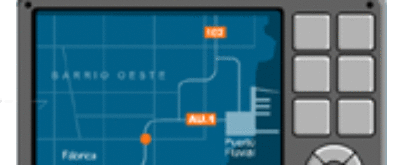Hoy en día es posible hacer casi cualquier cosa en Internet, desde comprar en cientos de páginas web, estudiar una carrera en una universidad a distancia o montar una tienda online para obtener unos ingresos extra. De ahí que el navegador web se haya convertido en el centro del ordenador, y por eso sea tan importante configurar sus opciones de seguridad de manera correcta. Solo así se podrá evitar cualquier potencial amenaza o peligro proveniente de la Red, y navegar de forma tranquila y segura. En este artículo se explica cómo configurar las opciones de seguridad de los cinco navegadores web más utilizados en España, de acuerdo con los datos de Global Stats: Chrome, Firefox, Internet Explorer, Safari y Microsoft Edge.
Chrome: configurar las opciones de seguridad y privacidad
Las opciones de privacidad y seguridad de Chrome están dentro del menú de «Configuración», haciendo clic en el icono de la esquina superior derecha de la ventana. Sin embargo, no son visibles a primera vista. Para llegar hasta ellas, es necesario descender hasta la parte inferior de la página de «Configuración» y clicar en «Mostrar configuración avanzada».
Aparecerán nuevas opciones, entre ellas una sección completa de «Privacidad», desde la que configurar funciones, como el envío de estadísticas de uso y fallos del navegador a Google, la utilización de servicios online para autocompletar direcciones web y búsquedas o para corregir errores en el texto.
Dentro de esta misma sección, además, hay un botón denominado «Configuración de contenido» que permite ir un poco más allá. Haciendo clic en él se acceden a opciones que dejan gestionar las cookies, controlar la descarga de imágenes, activar o no el JavaScript, bloquear la ejecución de Flash o la aparición de ventanas emergentes y hasta impedir que las páginas web tengan acceso al micrófono, la cámara o la ubicación del ordenador, entre otras cosas.
El botón «Borrar datos de navegación», por otra parte, posibilita eliminar con facilidad cualquier rastro de uso del navegador web, como historial, descargas, cookies o los datos de autocompletado de los formularios, entre otras opciones.

Firefox: cómo configurar la seguridad y privacidad
En Firefox estas opciones están un poco más visibles. Solo hay que hacer clic en el icono de la esquina superior derecha de la ventana y luego en el de «Preferencias». Así se tendrá acceso a las opciones de configuración del navegador, categorizadas en diferentes secciones. Entre ellas están las de «Privacidad» y «Seguridad».
En la primera se pueden controlar opciones relativas a cómo se desea que Firefox gestione el historial o el uso de sugerencias al utilizar la barra de direcciones. También se pueden borrar rastros de navegación web, como cookies o caché, desde esta sección.
En la segunda, por otro lado, es posible configurar el navegador para que avise de contenido peligroso o cuando una web intenta instalar un complemento. En esta opción, además, se pueden añadir páginas web a una lista como excepciones.
Safari: opciones de seguridad y privacidad
Las opciones de seguridad y privacidad de Safari están integradas de forma similar a Firefox. Para llegar hasta ellas hay que ir al menú de «Preferencias» y, luego, buscar las categorías de «Seguridad» y «Privacidad», respectivamente.
En la primera sección hay opciones que permiten al usuario recibir avisos cuando visita una web fraudulenta, desactivar JavaScript y ventanas emergentes, además de controlar el funcionamiento de complementos; en la segunda sección, por otro lado, se pueden encontrar las alternativas relativas a la gestión de cookies y el seguimiento de los movimientos del usuario por parte de páginas web.
Las opciones de autocompletado de formulario y de gestión de contraseñas, por su parte, tienen su propias categorías aparte en Safari, dentro del menú de «Preferencias».

Seguridad y privacidad en Internet Explorer
Internet Explorer no es el navegador más seguro que se puede usar hoy en día. De hecho, Microsoft ha introducido uno más moderno, Microsoft Edge, en la versión más reciente de su sistema operativo, Windows 10. Aun así, todavía mucha gente utiliza Internet Explorer y por eso es importante repasar sus opciones de seguridad y privacidad.
A algunas de ellas se puede acceder desde el icono en forma de rueda dentada de la esquina superior derecha de la ventana del navegador. Haciendo clic en él se despliega un menú que incluye la opción «Seguridad». Desde aquí se puede acceder a algunas funciones rápidas relacionadas con seguridad y privacidad, como borrar el historial de navegación o activar el modo InPrivate o navegación web de incógnito.
Pero además de estas opciones básicas, en Internet Explorer hay más características asociadas a la seguridad y privacidad a las que se puede llegar desde ese mismo menú desplegable, clicando en «Opciones de Internet». Se abrirá una nueva ventana con varias pestañas, y en las de «Seguridad» y «Privacidad» es posible encontrar apartados para gestionar cookies, bloquear ventanas emergentes o impedir que las páginas web obtengan la ubicación del usuario.
Cómo configurar la seguridad y privacidad en Microsoft Edge
Por último, el navegador más joven de todos, Microsoft Edge, también cuenta con sus propias opciones de seguridad. Éstas se pueden hallar haciendo clic en el icono de la esquina superior derecha en la ventana del navegador y eligiendo «Configuración». Dentro de este menú solo hay unas pocas opciones básicas.
Pero deslizándose hasta la parte inferior y clicando en «Configuración avanzada» se puede tener acceso a más opciones. Aquí es posible encontrar las herramientas necesarias para bloquear ventanas emergentes, activar o desactivar Flash, usar el gestor de contraseñas integrado o guardar datos en formularios, entre otras opciones.
- Siga en Twitter a la autora del artículo, Elena Santos @chicageek.